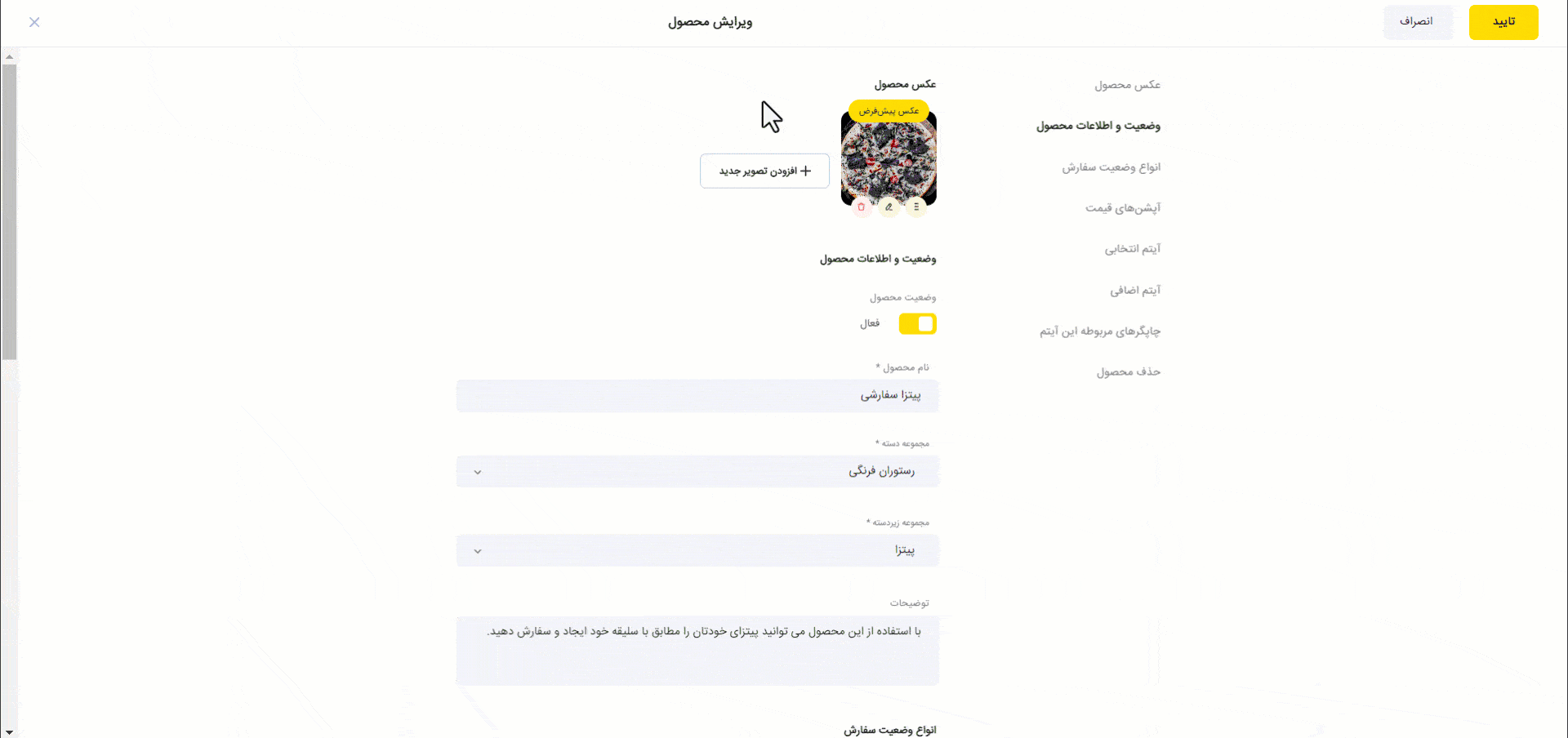با استفاده از گروه های اضافی مشتریان می توانند در ازای پرداخت هزینه معین، یک سری آیتم اضافی برای سفارش خود دریافت کنند؛ برای مثال مشتری با پرداخت 10 هزار تومان بیشتر می تواند شکلات اضافی برای شیک خود دریافت کند.
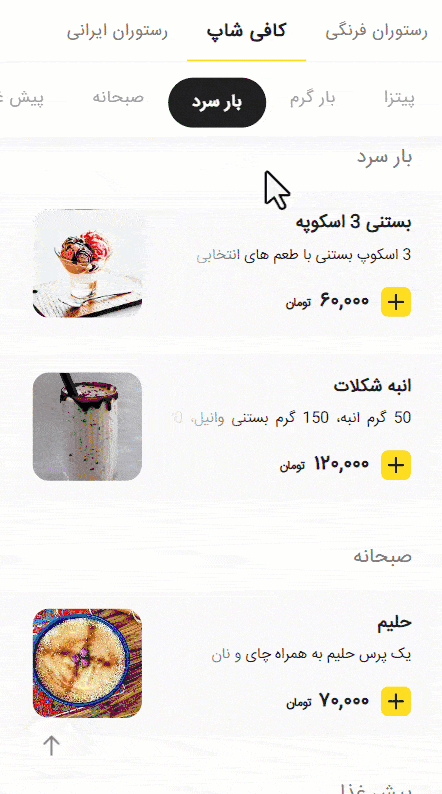
همچنین با استفاده از این قابلیت منحصر به فرد، میتوانید محصولاتی کاملا سفارشی برای مشتریان خود بسازید. به عبارت دیگر مشتریان می توانند با استفاده از این ویژگی محصول دلخواه خود را ساخته و بر اساس مواد اولیه مصرفی و نرخهای تعیین شده توسط شما، به طور خودکار قیمت نهایی محصول را مشاهده و پرداخت کنند. برای مثال، مشتریان شما میتوانند پیتزایی با مواد دلخواه خود سفارش داده و قیمتی متناسب با انتخابهایشان را دریافت کنند.
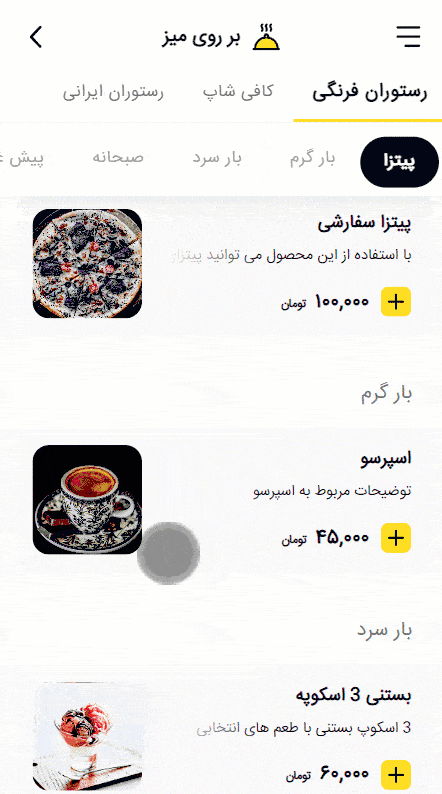
نکته: استفاده از گروه های اضافی تنها برای سفارشی سازی محصول همراه تغییر قیمت محصول، کاربرد دارد! در صورتی که قصد ایجاد قابلیت سفارشی سازی محصول بدون اعمال تغییر قیمت در سفارش را دارید می توانید از گروه های انتخابی استفاده کنید. برای مثال با استفاده از این گزینه مشتریان می توانند طعم اسکوپ های بستنی خود را انتخاب کنند.
مرحله اول – ایجاد گروه انتخابی
جهت ایجاد یک گروه اضافی می بایست از بخش سمت راست پنل مدیریت منوباز، وارد بخش منو شده و روی گزینه گروه های اضافی کلیک کنید. در این صفحه با استفاده از دکمه ایجاد گروه اضافی جدید می توانید به تنظیمات مربوط به ایجاد گروه دسترسی داشته باشید.
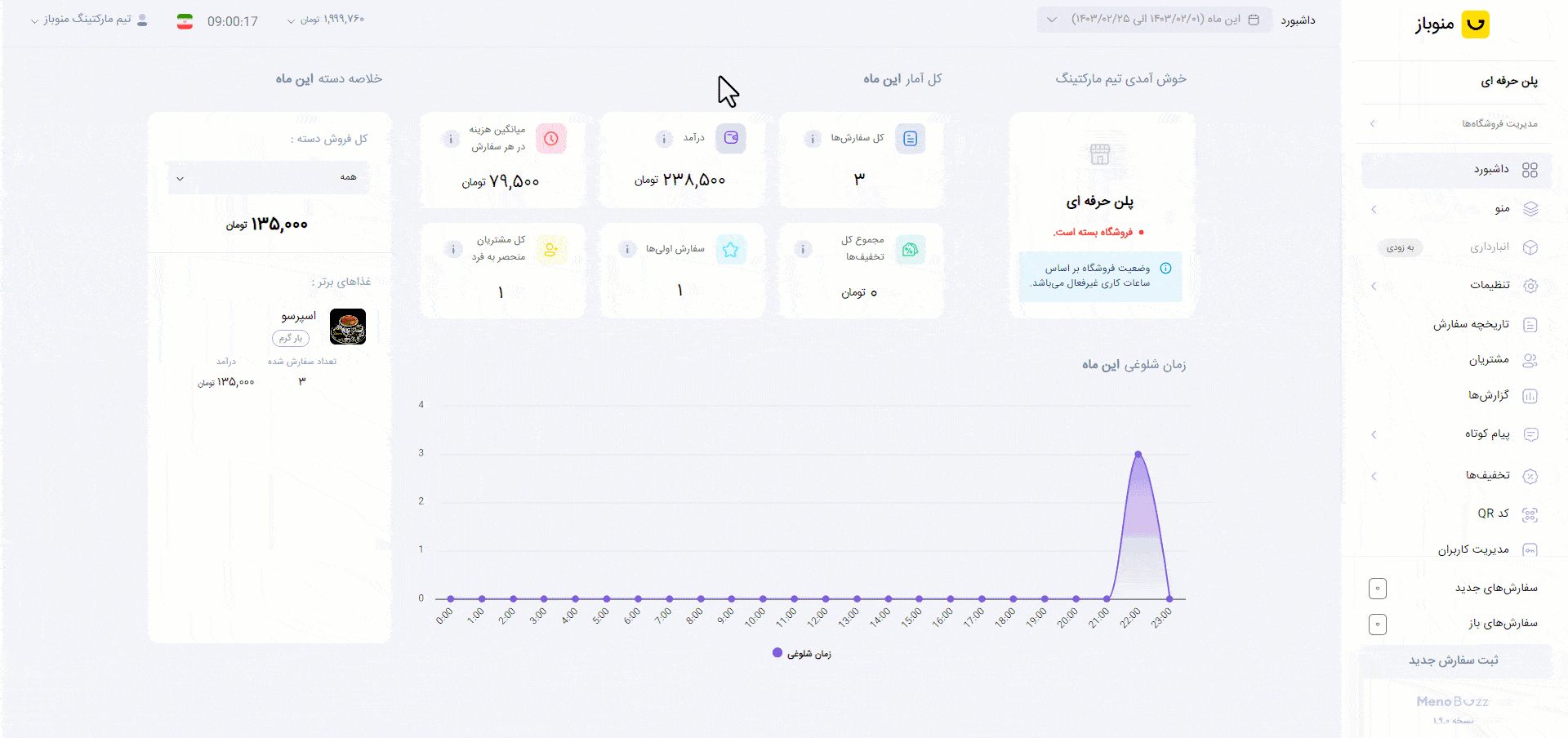
در پنجره نمایش داده شده می توانید نام و توضیحات گروه اضافی مورد نظر خود را انتخاب کنید. توجه داشته باشید که این نام و توضیحات در منو دیجیتال شما و در حین سفارش محصول نمایش داده خواهد شد.
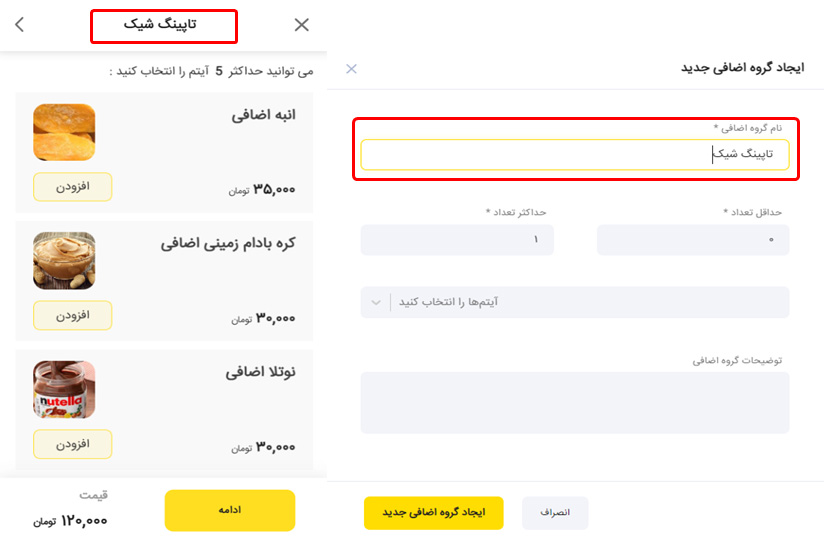
حداقل و حداکثر تعداد انتخاب
با استفاده از گزینه های حداقل و حداکثر تعداد انتخاب، شما می توانید مجموع تعدادی که مشتری مجاز به استفاده از بین آیتم های اضافی ارائه شده، هست را تعیین کنید؛ برای مثال در صورتی که اضافه کردن بیش از اندازه شکلات به شیک باعث ایجاد اختلال در فرآیند آماده سازی و یا طعم آن می شود، می توانید با اعمال محدودیت، این موضوع را مدیریت کنید.
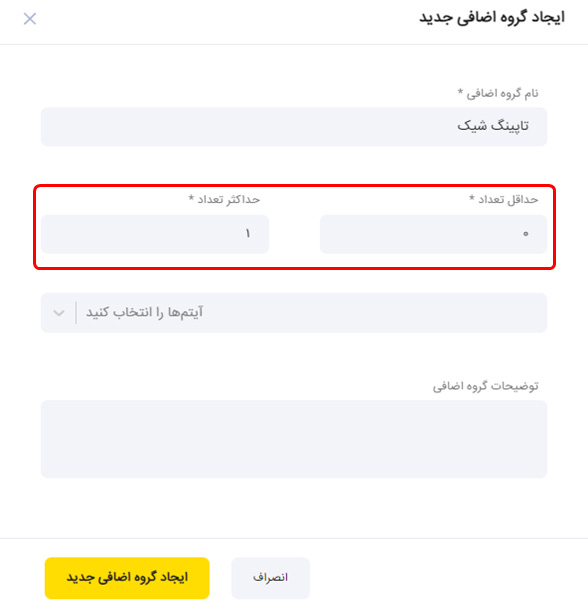
در ادامه شرایط کلی حداقل و حداکثر تعداد را بیان می کنیم:
حداقل تعداد با حداکثر تعداد برابر باشد: در این حالت مشتری تنها مجاز به انتخاب یک تعداد خاص است، نه بیشتر و نه کمتر! برای مثال در هنگام ایجاد یک پیتزای سفارشی، مقدار حداقل و حداکثر گروه خمیر می بایست روی عدد 1 قرار گیرد چرا که امکان استفاده بیش از یک نوع پیتزا در پخت آن ممکن نیست!
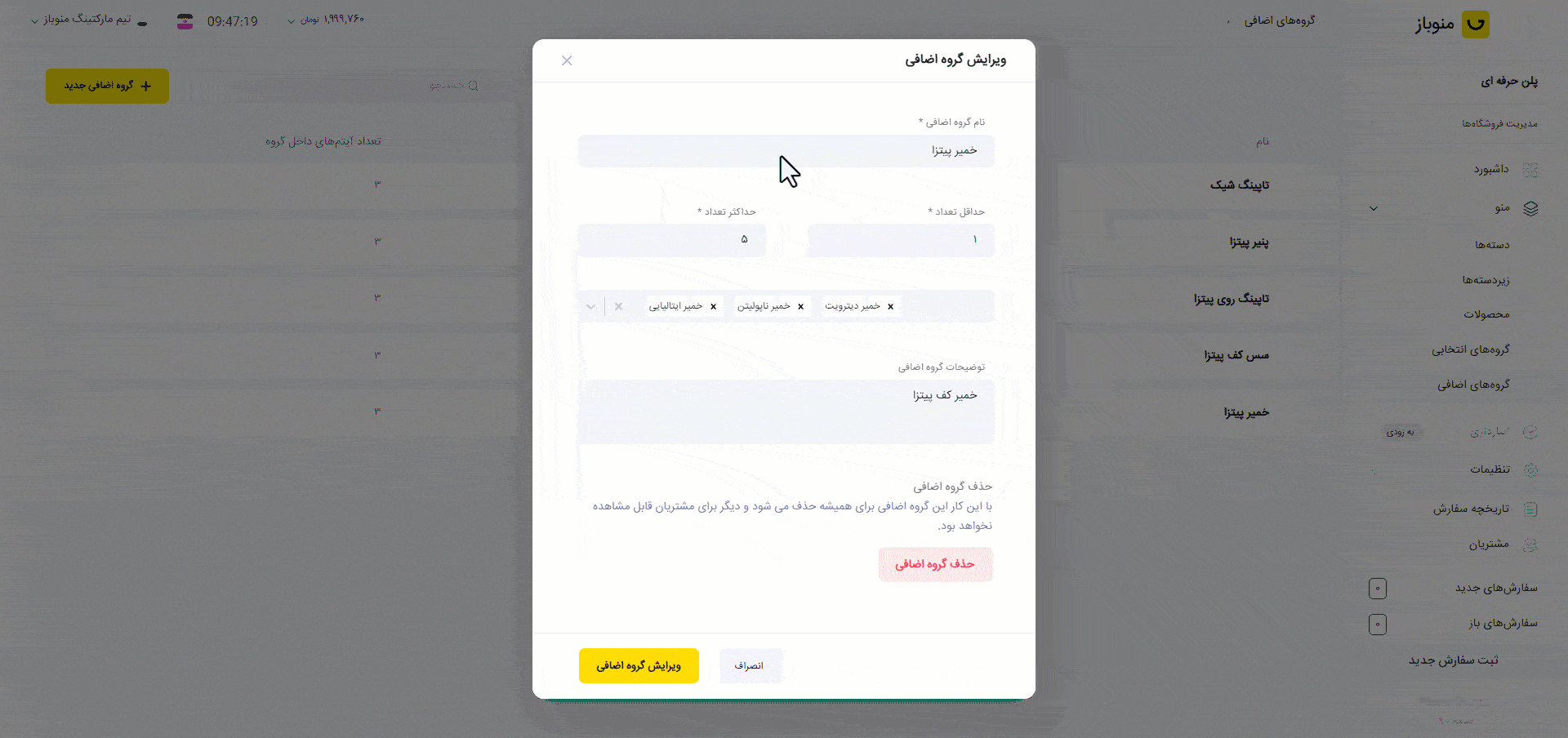
مقدار حداقل تعداد روی عدد صفر تنظیم شود: با تنظیم مقدار حداقل بر روی عدد صفر، انتخاب آیتم های اضافی این گروه به صورت اختیاری شده و مشتری می تواند از بین آیتم های ارائه شده، هیچ کدام را انتخاب نکند. این حالت بیشتر برای ارائه خدمات مازاد کاربرد دارد برای مثال با استفاده از این تنظیمات می توانید به مشتریان امکان تهیه سس بیشتر در صورت تمایل را بدهید.
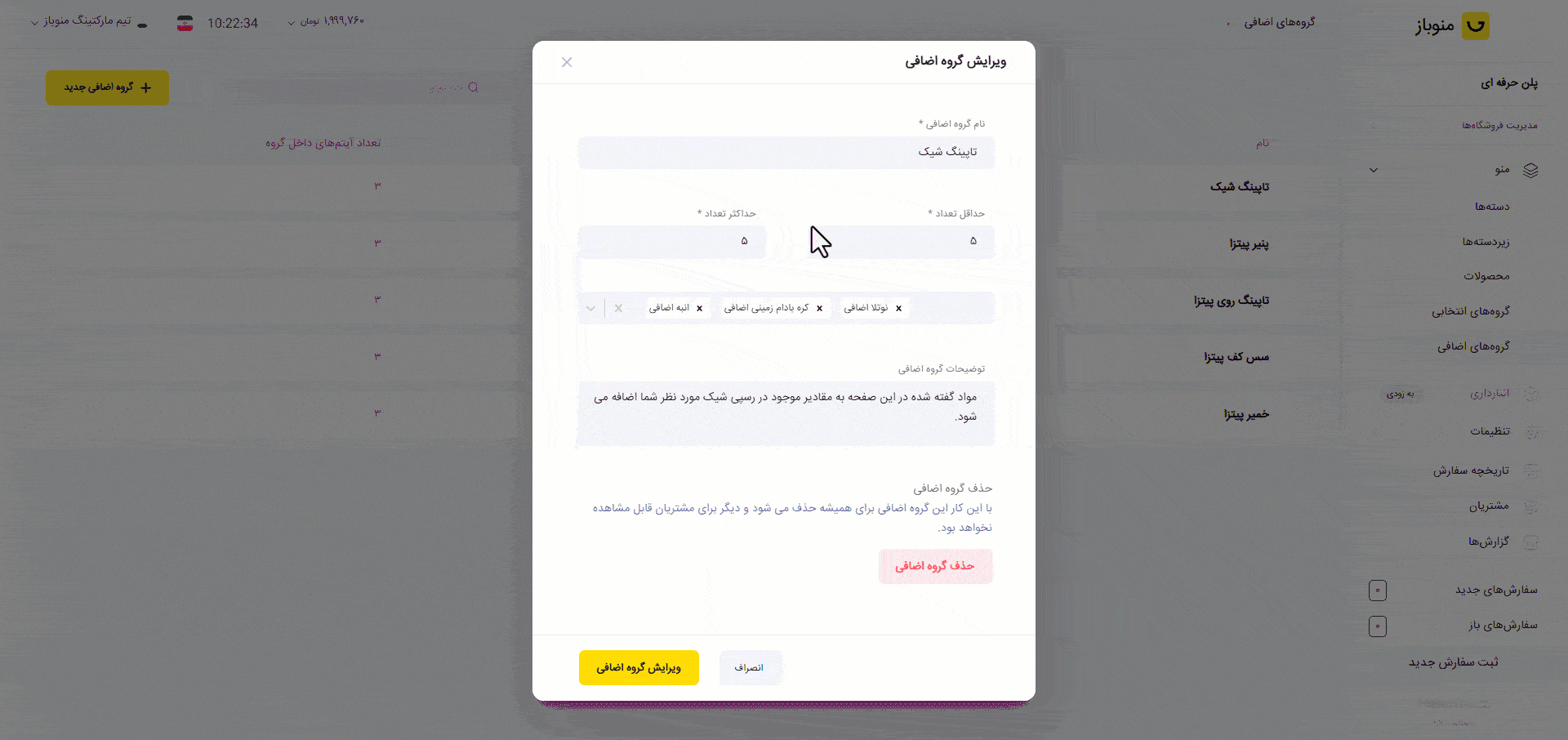
مرحله دوم – ایجاد آیتم اضافی
در صورتی که قبلا آیتم اضافی ایجاد کرده اید، می توانید با استفاده از گزینه “آیتم ها را انتخاب کنید” این آیتم ها را به گروه اضافی مورد نظر اضافه کنید.
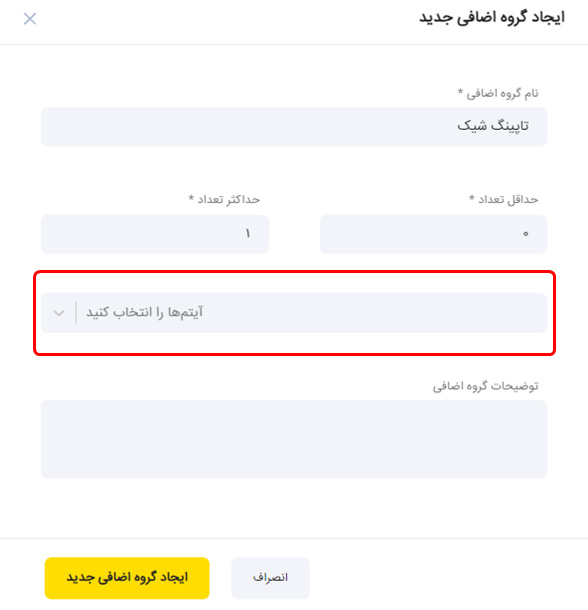
برای این کار کافی است روی این گزینه کلیک کرده و به صورت دستی و یا با تایپ کردن آیتم مورد نظر آن را اضافه کنید.
نکته: در این بخش فقط محصولاتی که به عنوان یک آیتم انتخابی تعریف شده اند، قابل انتخاب می باشند!
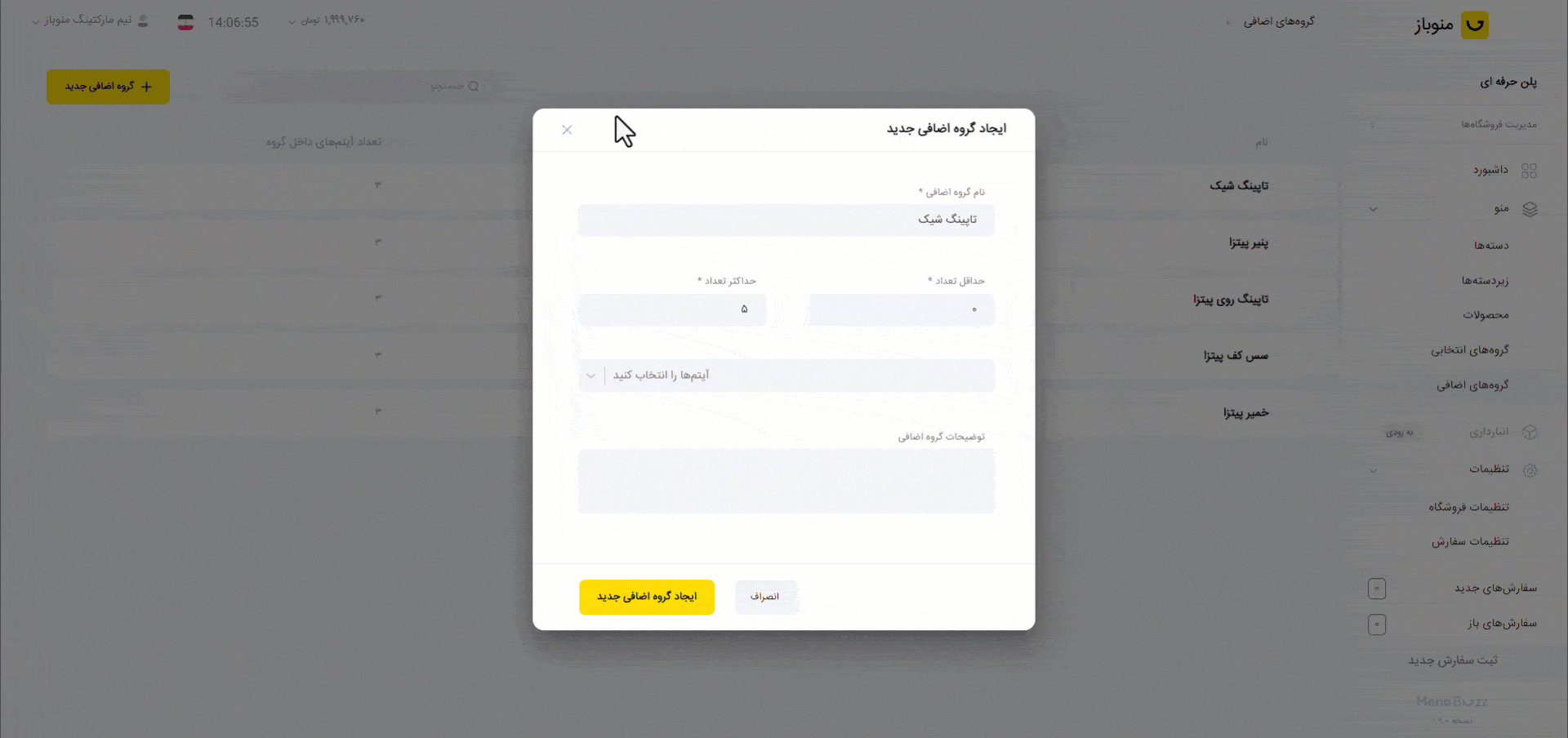
در غیر اینصورت می توانید بدون تکمیل این بخش روی گزینه ایجاد گروه اضافی جدید کلیک کنید تا تنظیمات اعمال شده ذخیره شود.
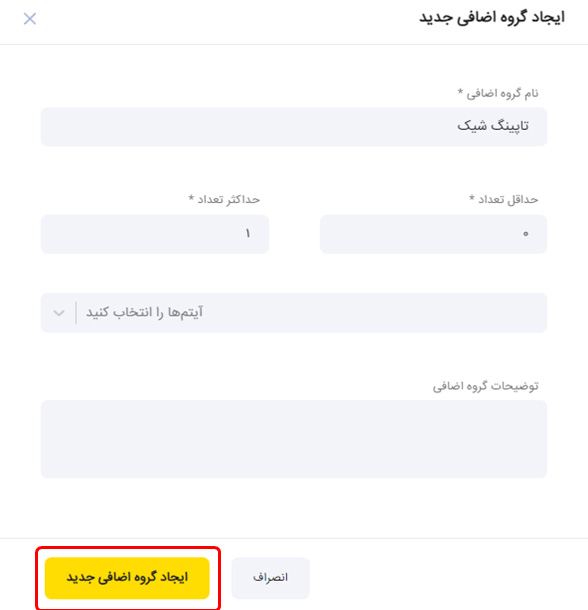
سپس از منوی سمت راست پنل مدیریت منوباز روی گزینه منو کلیک کرده و وارد بخش محصولات شوید. در ادامه به زیر دسته مورد نظر خود رفته و روی دکمه ایجاد محصول جدید کلیک کنید.
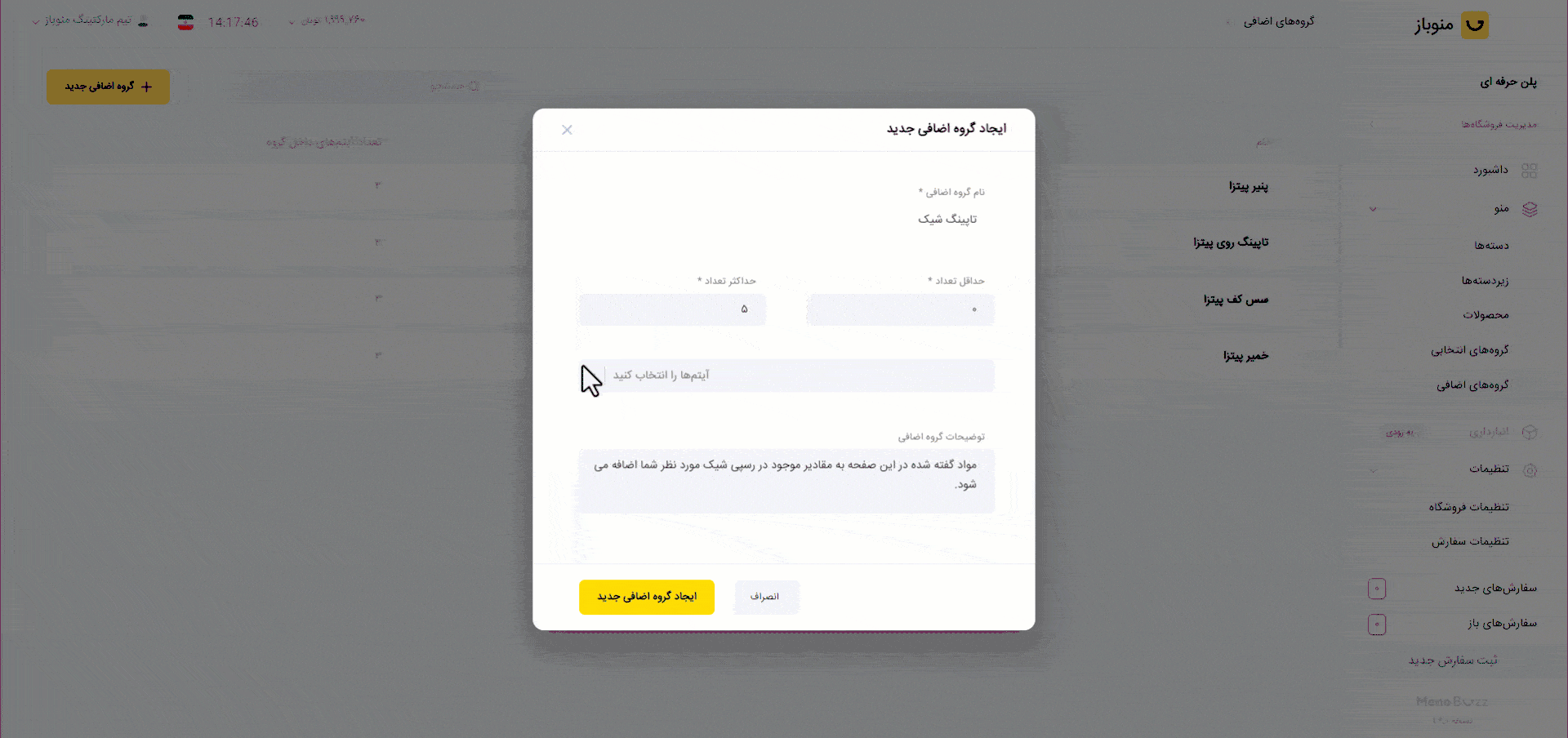
در این صفحه مشخصات آیتم اضافی خود را همانند یک محصول وارد کنید با این تفاوت که نیازی به ایجاد آپشن قیمت در این بخش نیست و می بایست پس از درج عکس، نام و توضیحات، تیک گزینه “آیا یک آیتم اضافی است؟” را فعال کرده و گروه اضافی مد نظر خود را انتخاب کنید. سپس در این بخش روی گزینه “اضافه کردن آپشن قیمت” کلیک کرده و قیمت آیتم مد نظر خود را درج می کنیم. توجه داشته باشید که در صورت درخواست مشتری برای استفاده از این آیتم، هزینه گفته شده به مبلغ محصول اصلی، اضافه می گردد.
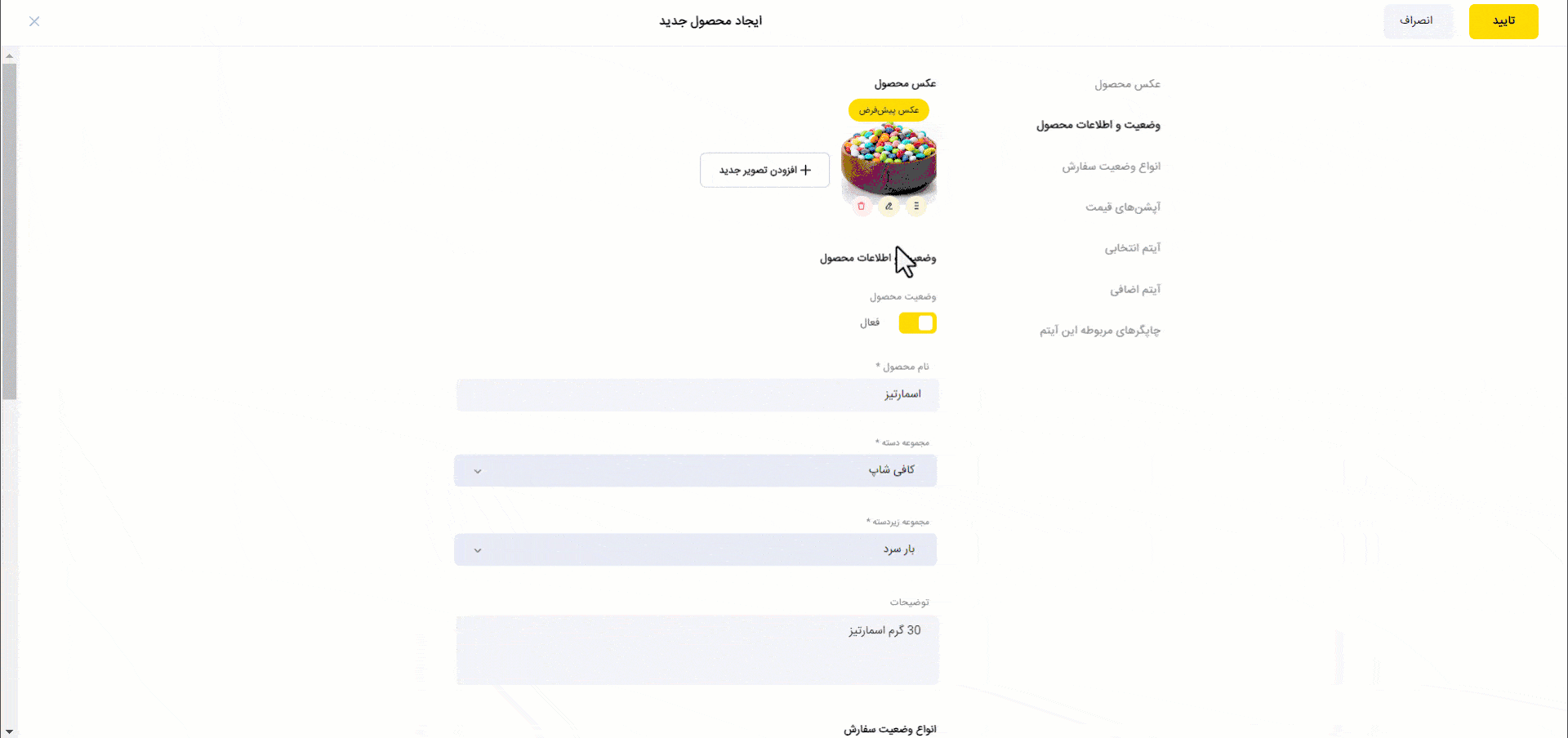
مرحله آخر – اختصاص گروه های اضافی به محصول مورد نظر
برای نمایش یک گروه اضافی در هنگام سفارش یک آیتم، کافی است به صفحه ویرایش محصول مراجعه کرده و در بخش “گروههای اضافی این آیتم” گروه مورد نظر را ثبت کنیم.
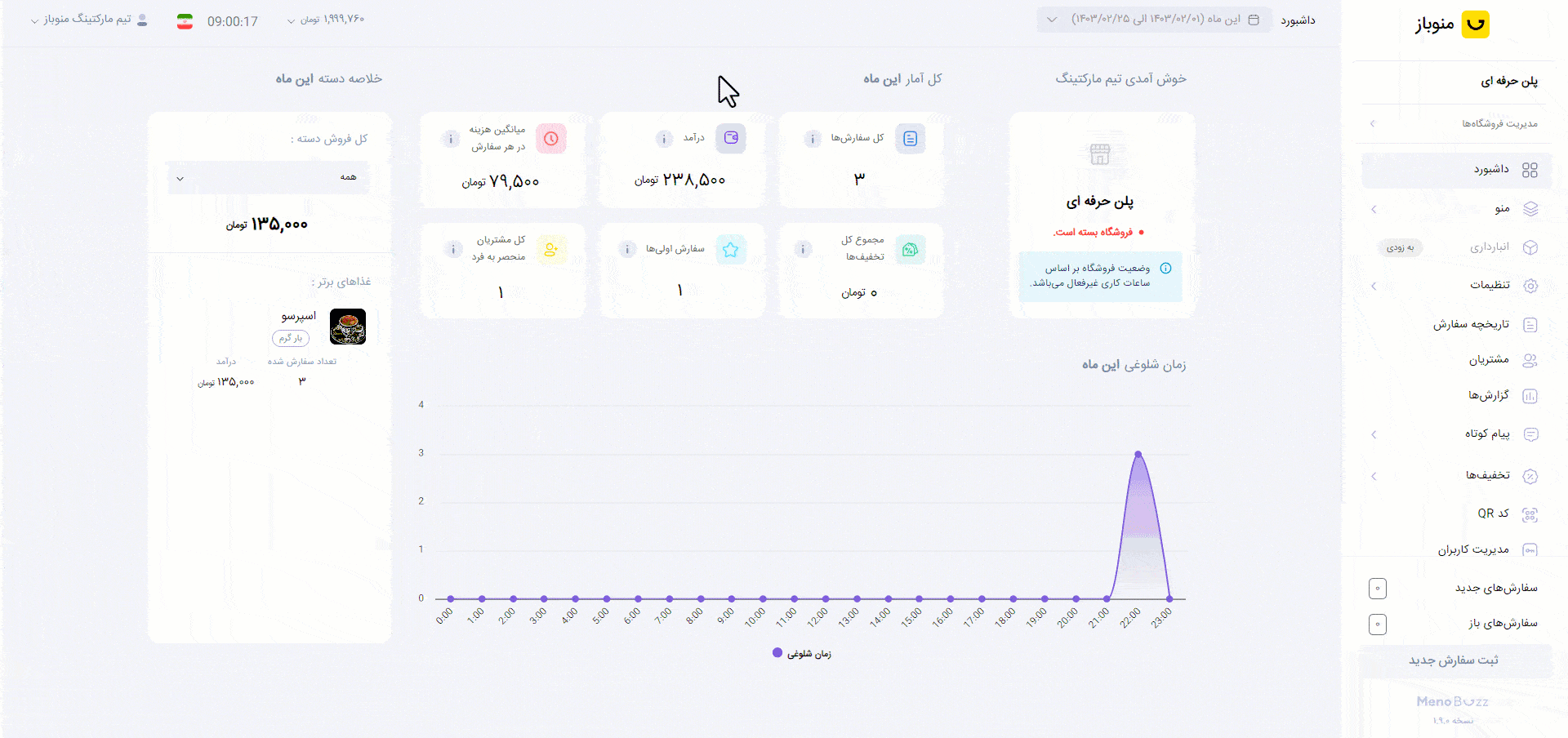
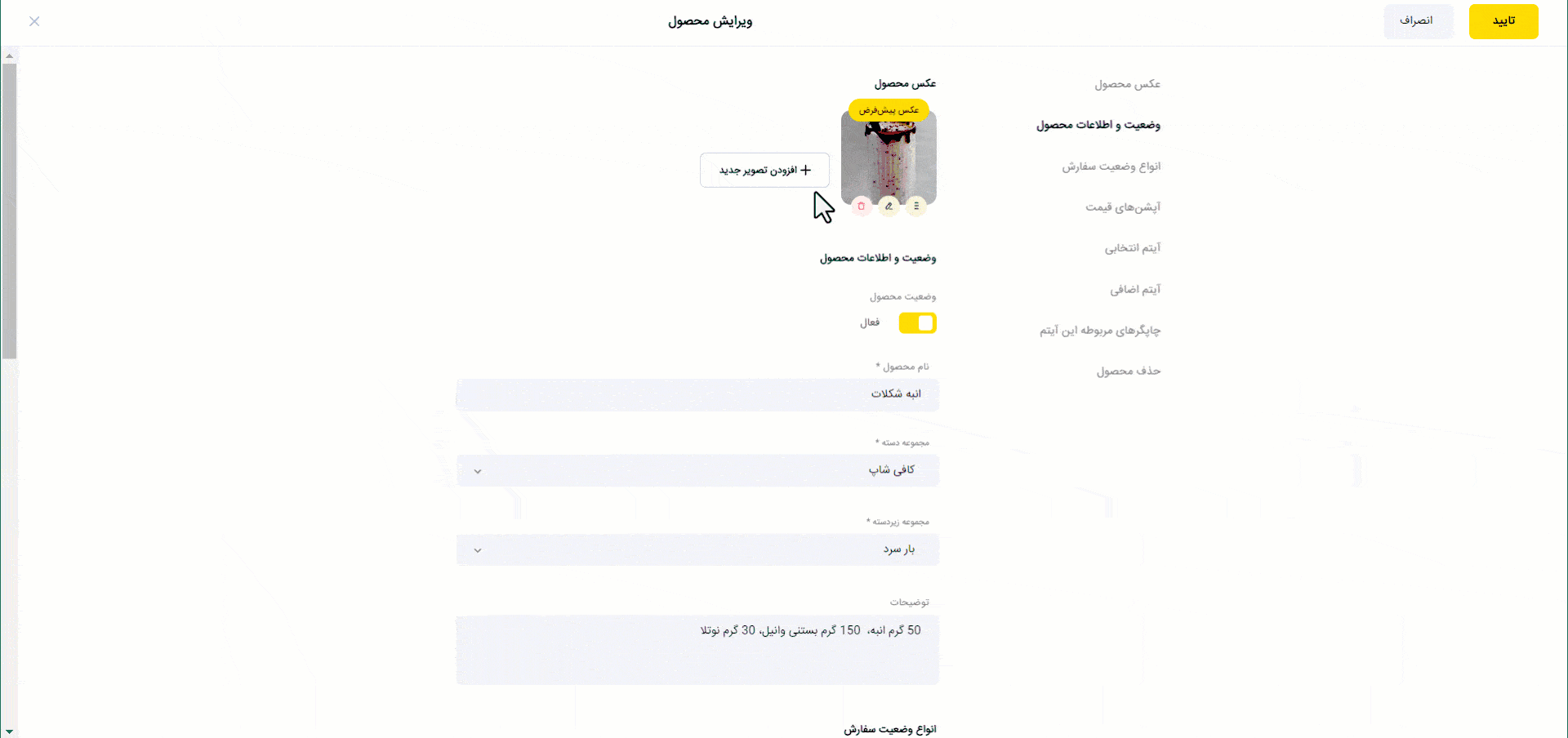
اختصاص چند گروه اضافی به یک محصول
با استفاده از این قابلیت پلتفرم منوباز می توانید به سادگی برای یک محصول چندین گروه اضافی تعیین کنید؛ برای مثال مشتری می تواند در مرحله اول نوع خمیر پیتزا خود را انتخاب کند و در مرحله دوم سس کف پیتزا را انتخاب کند.
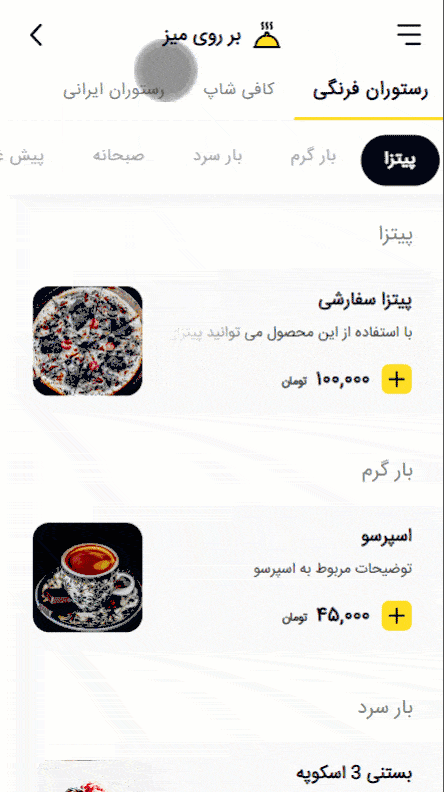
برای ایجاد دو یا چند گروه اضافی در یک محصول کافی است پس از ایجاد گروه های اضافی مربوطه، به صفحه ویرایش محصول مراجعه کرده و و در بخش “گروههای اضافی این آیتم” هر تعداد گروه دلخواه را اضافه کنید.
در نظر داشته باشید که برای تغییر ترتیب نمایش این گروه ها در صفحه خرید محصول، کافی است و بخش “گروههای اضافی این آیتم” را بر اساس اولویت دلخواه خود تکمیل کنید. برای مثال در صورتی که گروه انتخاب خمیر پیتزا پیش از تاپینگ روی پیتزا قرار بگیرد، مشتری در ابتدا نوع خمیر پیتزا خود را انتخاب کرده و در مرحله بعدی نوع موادی که در پخت آن استفاده می شود را تعیین می کند.